Ça faisait quelques temps que je voulais m’intéresser à l’API Mastodon pour pouvoir publier les articles de mon blog sur l’instance que j’utilise automatiquement. Jusqu’à maintenant j’utilisait IFTTT et Buffer pour gérer celà, mais ça n’était pas aussi “instantané”. Voici un petit guide de mise en place.
Créer une Application
Avant de commencer, il faut créer une Application depuis le menu “Préférences > Développement” de votre instance Mastodon. Pour moi c’est https://mastodon.social/settings/applications.
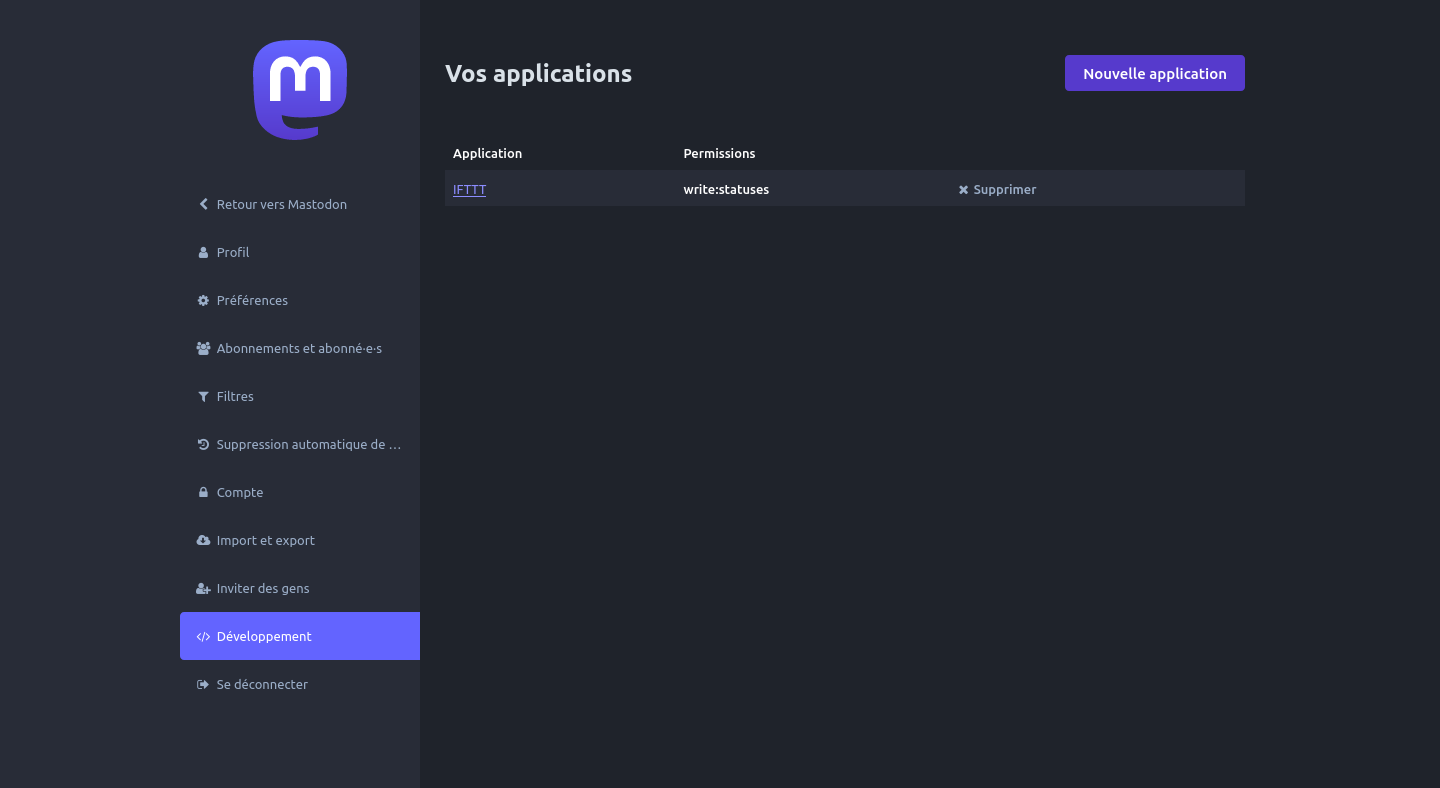
Cliquer sur le bouton “Nouvelle application” et remplir le formulaire comme suit :
- Nom de l’application: Mon appli Mastodon
- Site web de l’application: https://ifttt.com
- URI de redirection: ne rien changer
- Étendues : cocher uniquement l’option write:statuses
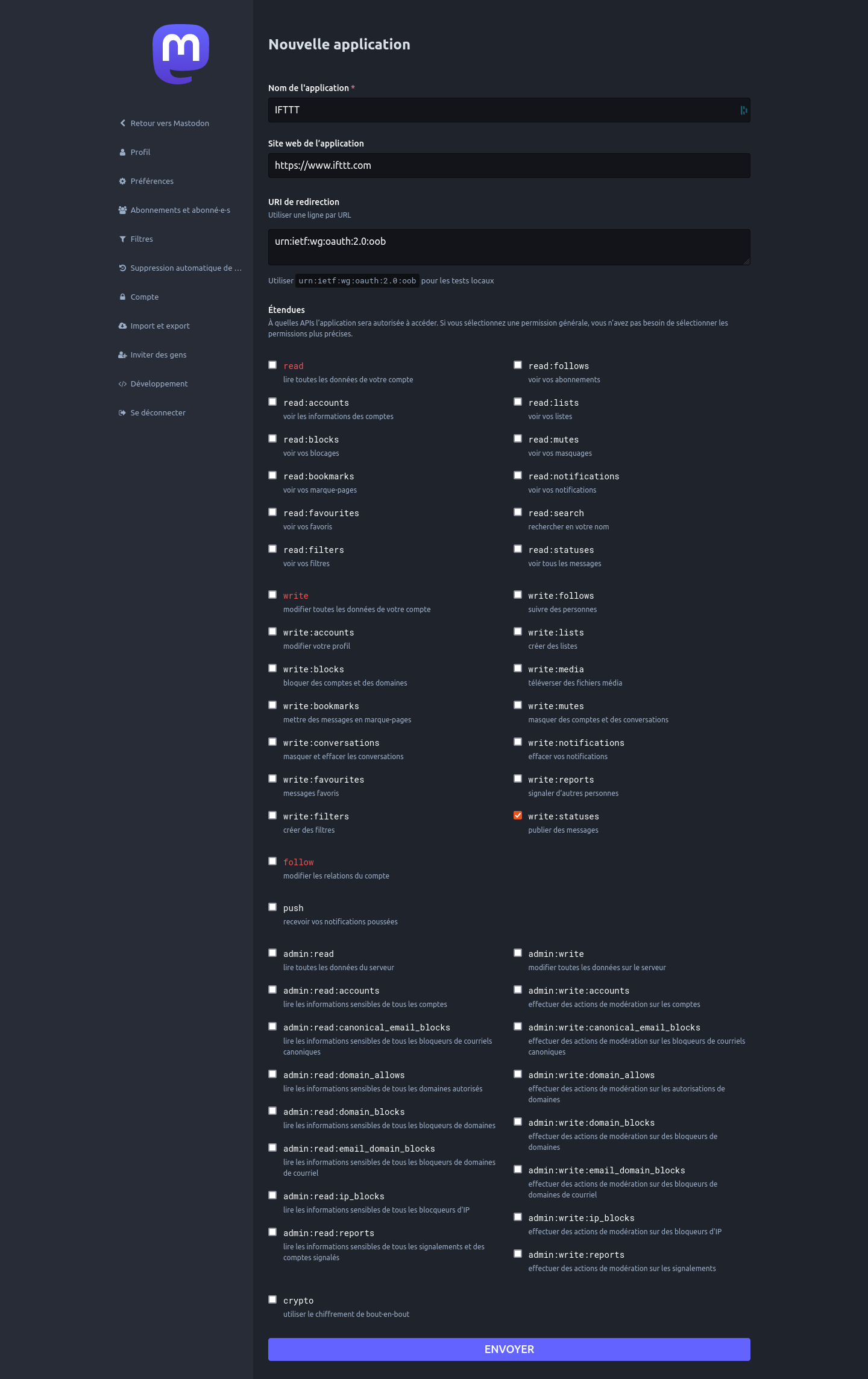
Soumettre le formulaire. Une fois revenu au listing des applications disponibles, cliquer sur le nom de notre application pour en voir les détails, notamment le Jeton d’accès dont on aura besoin dans IFTTT.
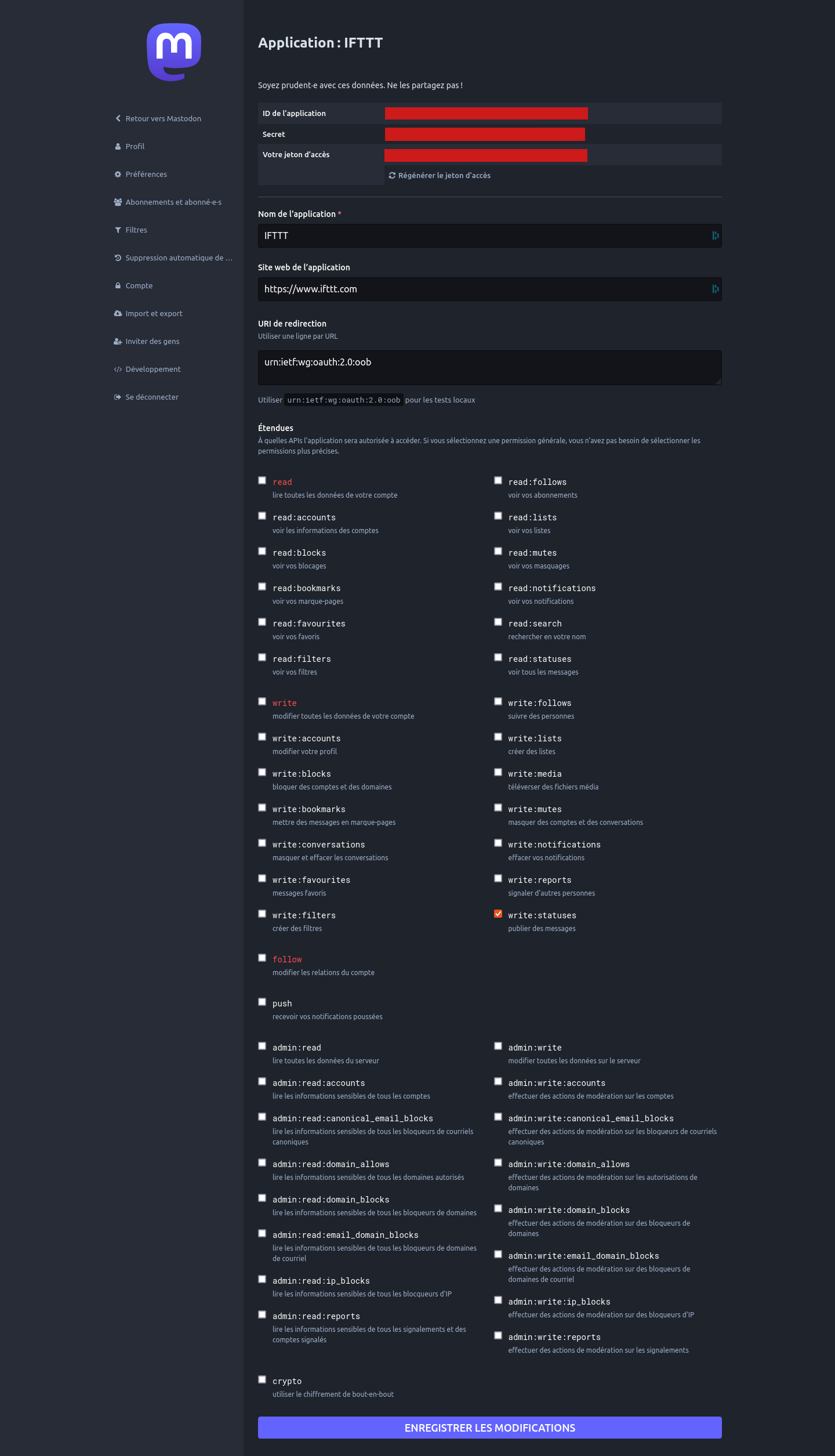
Maintenant qu’on a ce jeton d’accès, on va pouvoir passer dans IFTTT.
Créer un Applet dans IFTTT
Cliquer sur le bouton “Create” en haut à droite de l’écran afin de choisir le “trigger” et l’action à effectuer.
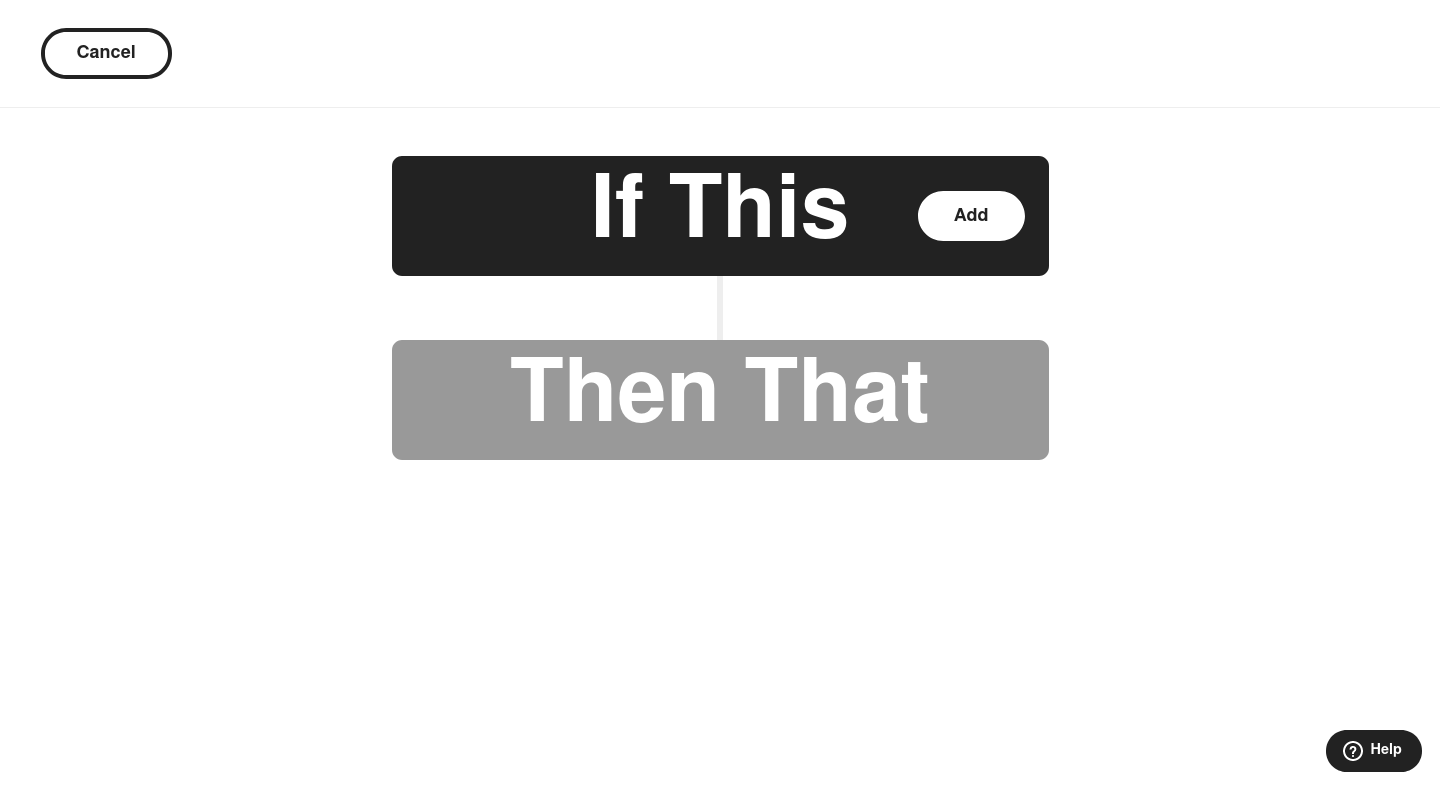
Cliquer sur la zone “If This” et sélectionner le service “RSS Feed” puis choisir le trigger “New feed item.
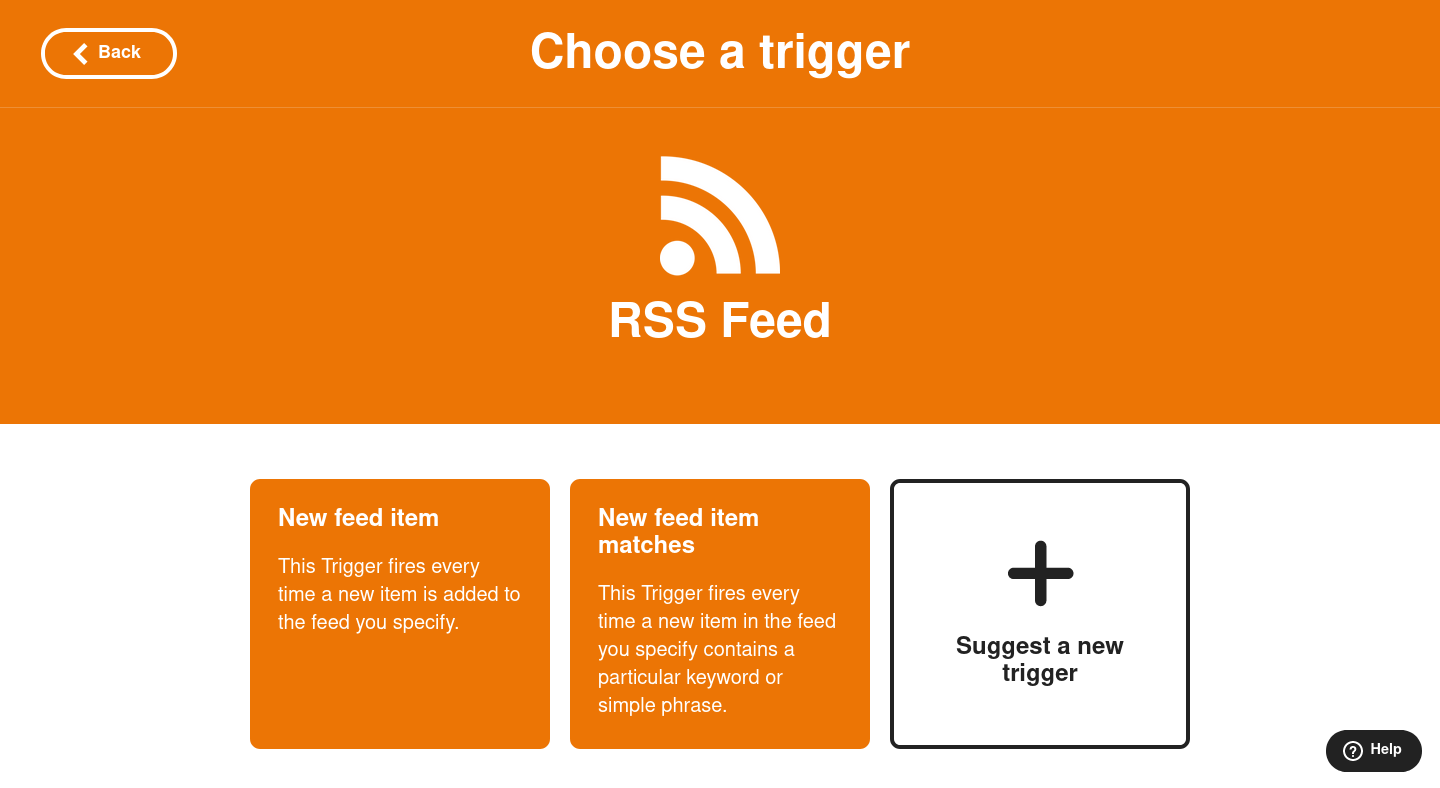
Renseigner ensuite l’URL du flux RSS qui déclenchera l’action et cliquer sur “Create trigger”.
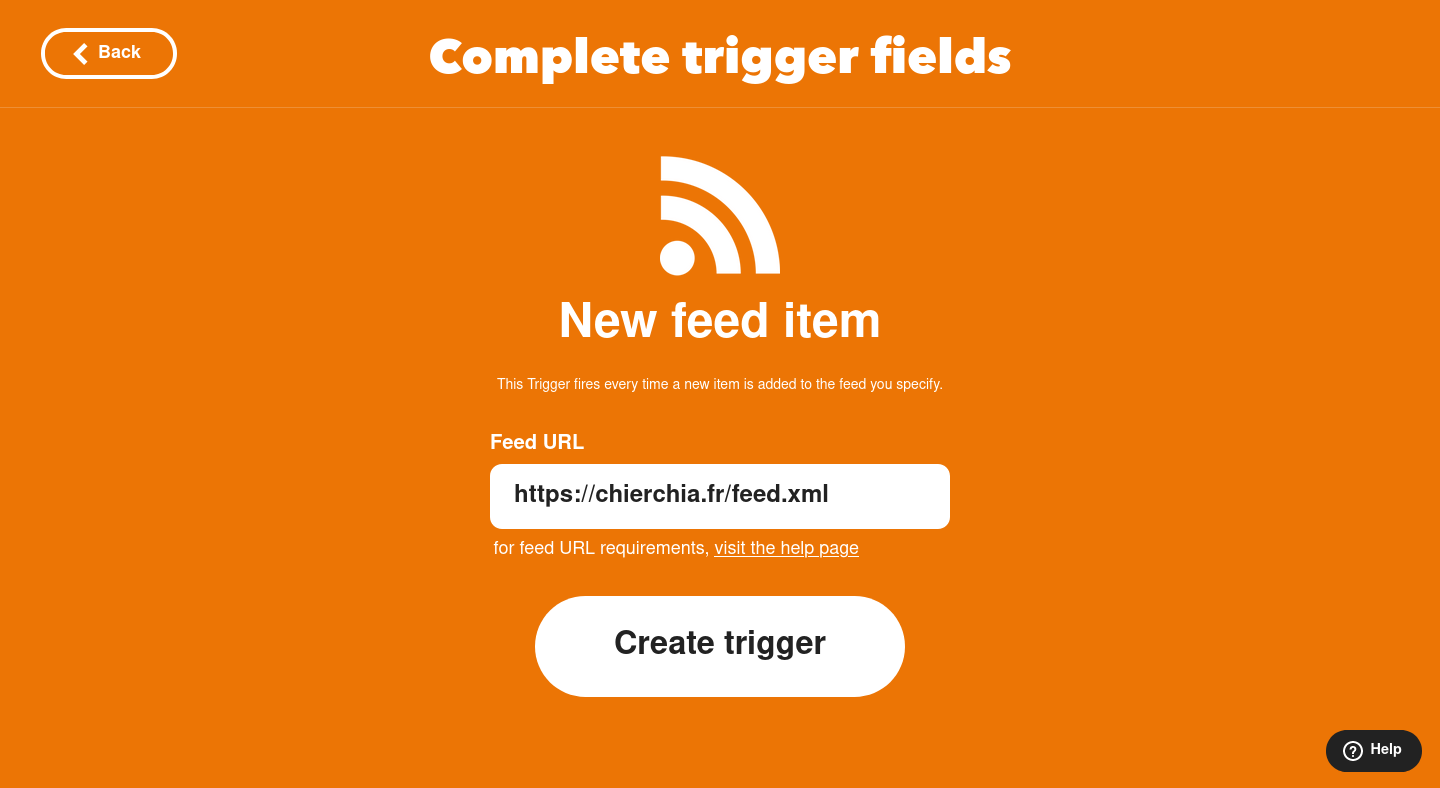
Une fois le trigger paramétré, il faut configurer l’action. Pour cela, cliquer sur la zone “Then That” puis choisir le service “Webhook.
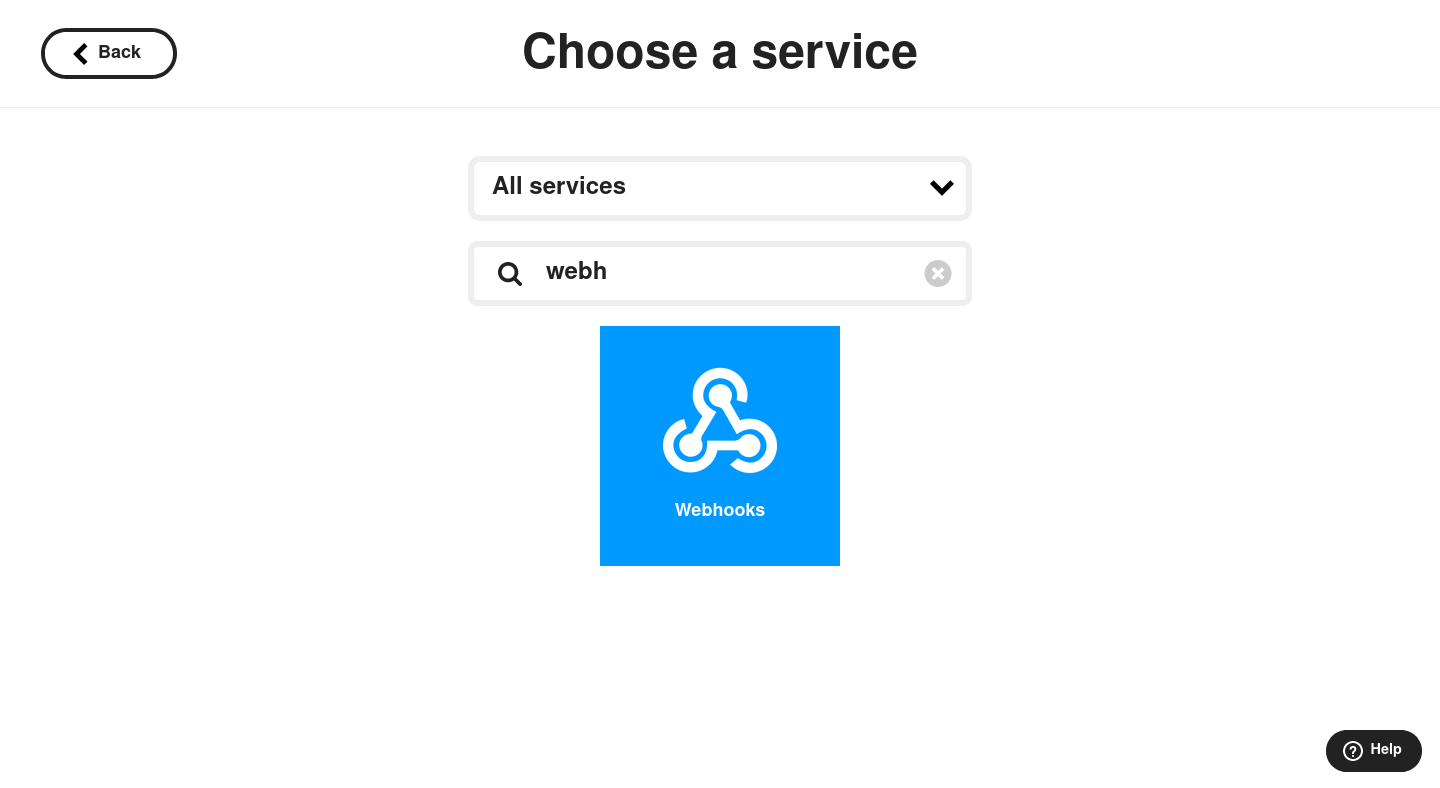
Puis choisir l’action “Make a web request”.
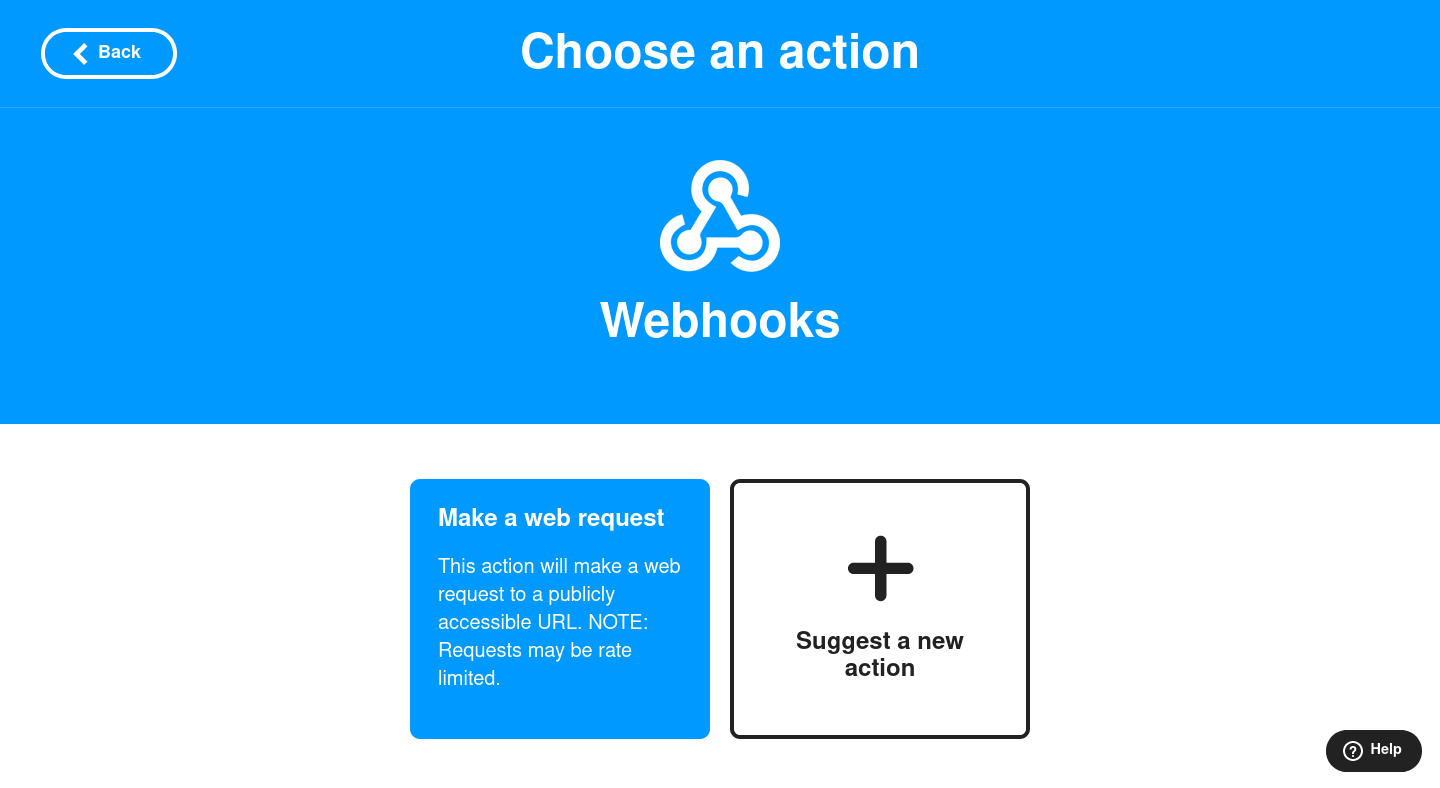
Remplir le formulaire comme suit:
- URL: https://mastodon.social/api/v1/statuses
- Method: POST
- Content Type: application/x-www-form-urlencoded
- Additional Headers: Authorization: Bearer YOUR_ACCESS_TOKEN
- Body: status=
<<>>
Puis valider.
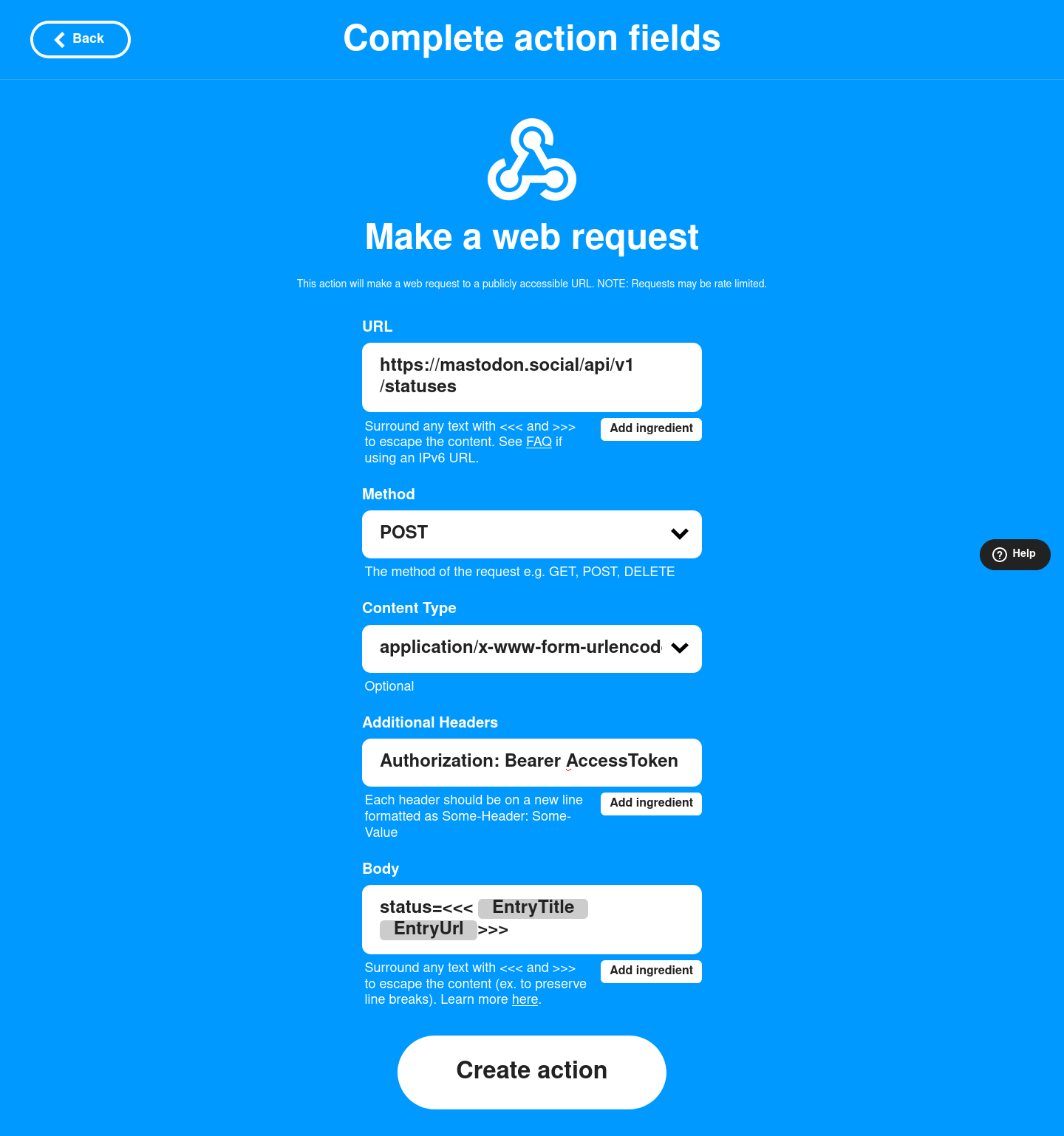
C’est prêt !

Laisser un commentaire